メール関連のよくあるご質問はこちら
その他お問い合わせに関する よくあるご質問はこちら
⓪ インストール・ログイン時
基本的なインストール手順
スムースを起動すると「サーバURL」の入力画面が出てきてログインできない
- 「サーバーURL」には、貴社サイトのURLがそのまま入ります。
- https://~からドメインまで間違えずに入力して「登録」を押してください。
- 必ずURL末尾の「/」は消して入力しましょう!
- 「/」を残して登録すると、エラーになります
「Not Found」の表記がでていてログインできない
- サーバーURLを間違って登録した場合などに、この表示になるケースがあります。
- 下記の対応で再設定が可能になるケースがあるので、お試しください。
- Windowsの場合は「【ctrl】+【shift】+【home】+【fn】」を押下
- Macの場合は「ターミナル⇒【rm ~/Library/Application\ Support/smooooth/Settings】」を入力
- 上記を試しても、変わらない場合はディスクを用意したうえで、サポートデスクにご相談ください。
SmoooothのログインIDやパスワードを変更したい
Smoooothでは何ができるの?
① デザインの編集時
「記事データブロック」とは何ですか?
- 簡単に言うと「管理画面で登録した記事が表示される場所」です。
- ここを直接触っても、記事の内容は変更されないので注意!
文言などのコピペができない
- Smoooothでのテキストのコピー等の作業はマウスの右クリックではなく、PCのキーボードを使って行います。
- 【Windowsの場合】コピーは「Ctrl+C」、ペーストは「Ctrl+V」、”ひとつ前の動作に戻る”は「Ctrl+Z」で操作をお試しください。(Macの場合は【Ctrl → command】に置き換えてください)
iPadやスマートフォンで編集できない
- Smoooothの動作は原則【PCでの操作】を推奨しています。
- ダブルクリックなど、スマホやタブレットで再現できない動作が必要な「デザイン編集」等は、使用できません。
デザイン画面を更新したが、スマホで表示した際に反映されていない
- デザイン編集「クリエイティブモード」を使用する際には、右上の「表示形式」も変更しながら行ってみましょう。
- PC表示版とスマホ表示版で違う画像やテキストが指定されている場合は、両方を変更してあげる必要があります。
HPに動画を追加したい
PDFを追加したい
- 簡単な手順としては、スムースにPDFをアップロード ⇒ PDF閲覧のURLが発行される ⇒ テキストや画像からリンクさせる です。
- 詳しい手順はこちらをチェック!PDFをアップロードし、リンクを設置する
フローティングメニュー(追従してくるボタン)を追加したい
- 上記については、管理画面からの追加ではなく、サポートデスクで実施が可能か確認を差し上げます。メールフォームからご相談ください。
画像がアップロードできない
- ファイルの「拡張子」を確認しましょう!「jpg」「png」以外の画像はアップロードができません。
- オンラインツール等で「jpg」「png」に変換してから、再度アップロードをお試しください。
少し画像が重い気がする
- PC表示を想定した高画質の画像などが多いと、スマホなど4G回線等で閲覧した際に表示に少し時間がかかる可能性があります。サイト上で大きく使っていないのに、高画質なものを使用している場合などは要注意です。
- ペイントなどのソフトで画像自体の縮尺を変更したり、オンラインツールなどで軽量化することで、画像サイズを下げて差し替えてみましょう。
デザインのバックアップを取っておきたい
② 記事(ブログ・事例など)の編集時
記事に動画を追加したい
記事内に画像を追加したのに、一覧ページに現れない
- 画像を追加した箇所をチェックしましょう!
- 記事管理で「画像」の箇所に登録したものが一覧用のメイン画像として使用されます。
- 「内容」に追加した画像は、本文として詳細ページにのみ反映されます。
⑤-1 お問い合わせフォーム関連
フォームに登録しているメールアドレスを確認したい
フォームからの自動送信メールが届いていない気がする
- フォームに設定しているアドレスが正しく設定できているかを確認しましょう。
- また、Gmail画面でアドレスを閲覧・運用している場合も、転送メールが「なりすまし」の判定を受けて届かないケースがあります。その場合は別のメールソフトにアドレスを設定するようにしましょう。
お問い合わせメールの文面を変更したい
フォームからのメールを指定アドレスに飛ばしたいので、設定方法を知りたい
- Smoooothでメールフォームの【宛先】に使用するアドレスは「サイトのドメインに紐づいたもの」を推奨しています。
- サイトのドメインに紐づいたアドレス:サイトのURLが「https://smoooooth.jp」の場合、紐づくアドレスは「~~~@smoooooth.jp」の形のものを指します。
- それ以外のアドレスでもお問い合わせを確認したい場合は【Cc】に追加しましょう!
⑤-2 アクセス解析 関連
HPの「タイトルとキーワード」を変更したい
Google アナリティクスを導入したい

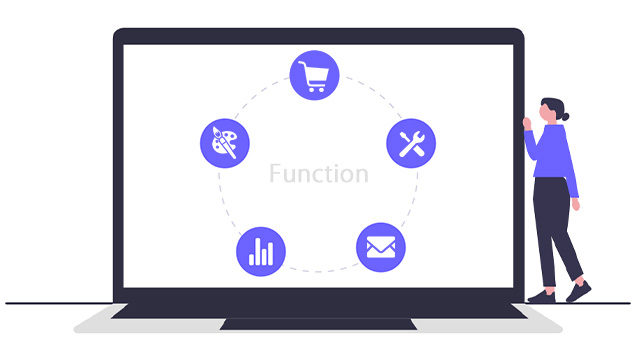

-640x360.jpg)